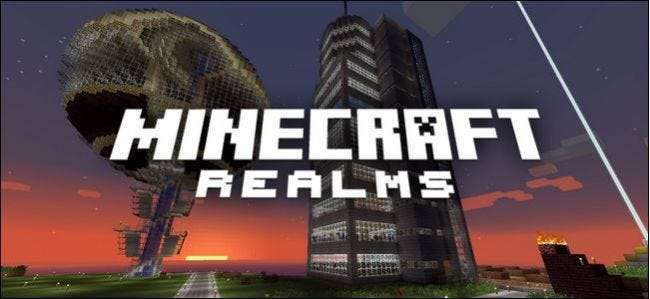
새로운지도로 시작해야 할 말이 있지만 직접 만든 세계이든 온라인에서 다운로드 한 세계이든 상관없이 전체 세계를 Minecraft Realms 서버에 업로드하는 것은 쉽고 (재미 있음) 쉽습니다.
왜 이렇게해야하나요?
Minecraft Realms는 Minecraft 뒤의 회사 인 Mojang의 공식 서버 플랫폼입니다. 귀하와 귀하의 친구 (또는 귀하의 자녀와 그들의 친구)가 함께 Minecraft를 플레이 할 수 있도록 원격 서버를 호스팅하는 사용자 친화적 인 방법입니다.
관련 : Minecraft Realms를 사용하여 스트레스없는 간단한 Minecraft 서버를 설정하는 방법
에 Minecraft Realms 시작 가이드 , 우리는 새로운 세계를 생성하거나 Mojang에서 제공 한지도로 Minecraft 서버를 채우는 방법을 강조했지만 이제는 자신의 세계를 업로드하는 방법을 보여 드리기 위해 돌아 왔습니다.
이렇게하면 작업 해 온 세상 (친구 또는 혼자서)을 업로드 할 수있을뿐만 아니라 다른 부지런한 제작자가 멋진 창작물로 채운지도를 인터넷에서 다운로드하여 탐색 할 수 있습니다.
지도를 업로드하기 전에해야 할 일과 온라인에서 추가지도를 찾아 Minecraft Realms 서버에 업로드 할 수있는 곳을 살펴 보겠습니다.
먼저지도 업데이트 (필요한 경우)
Minecraft Realms는 Minecraft의 최신 공개 릴리스를 사용합니다. 이 튜토리얼에서는 버전 1.8.9이지만 Realms는 출시되는 즉시 1.9로 롤오버됩니다.
관련 : 새로운 Biomes 로의 원활한 전환을 위해 기존 Minecraft지도를 업그레이드하는 방법
이상적으로는 현재 버전의 Minecraft에서 가져온지도를 사용합니다. 사용하려는 이전 버전의 맵이있는 경우 (예 : 오래된 1.6.4 맵에서 몇 년 동안 플레이했지만 지금은 Realms에 업로드하려는 경우) 확실히 그렇게 할 수 있지만 몇 가지 문제가 발생할 수 있습니다.
가장 명백한 문제는 현재 탐색 된 맵의 가장자리 (오래된 세계 엔진으로 생성됨)가 새로운 영역 (새로운 세계 엔진으로 생성됨)으로 충돌하는 정말 추악한 청크 업데이트에 관한 것입니다. 아주 오래된지도를 업로드해야하는 상황이라면 가이드를 확인하는 것이 좋습니다. 새로운 Biomes 로의 원활한 전환을 위해 기존 Minecraft지도를 업그레이드하는 방법 .
하지만 많은 플레이어에게 오래된지도는 큰 문제가 아니며 단순히 기존 세계지도를 업로드하는 것만으로도 괜찮습니다. 그래도 프로세스의 뉘앙스에 대해 아는 것이 좋으므로 나중에지도가 생각보다 이상해 보일 때 놀라지 않을 것입니다.
약간의주의를 기울여 Realms 서버에 직접 업로드하는 방법을 보여주기 전에 지역지도를 찾을 수있는 위치와 온라인에서 멋진지도를 찾을 수있는 위치를 살펴 보겠습니다.
로컬 저장 디렉토리 찾기
로컬 플레이어 맵이든 사용자 지정 다운로드 맵이든 상관없이 모든 맵을 업로드하는 첫 번째 단계는 단순히 PC에서 월드 세이브 디렉토리를 찾는 것입니다. Minecraft 파일을 찾고 백업했습니다. Minecraft Worlds, Mods 등을 백업하는 방법 하지만 여기서는 쉽게 읽을 수 있도록 요약하고 더 빠르게 실행할 수 있도록하겠습니다.
세계 세이브를 사용하는 경우 다른 위치에있을 수 있지만 MultiMC와 같은 커스텀 런처 , 다음은 주요 운영 체제의 기본 저장 위치입니다.
| 윈도우 | % appdata % \. minecraft \ saves \ |
| 맥 OS X | ~ / Library / Application Support / minecraft / saves / |
| 리눅스 | /home/[username]/.minecraft/saves/ |
\ saves \ 폴더에서 월드 자체의 이름을 딴 각 월드 세이브에 대한 고유 한 폴더를 찾을 수 있습니다 (예 : \ saves \ My First World \). 폴더를 세계지도와 함께 제공되는 메타 데이터를 포함하여 세계에 대한 모든 중요한 데이터를 보관하는 컨테이너라고 생각하십시오.
이제 안전한 위치에 세계 데이터의 백업 사본을 만들 수있는 좋은시기입니다. 월드를 업로드해도 변경되지 않으며 Realms 서버에 있으면 로컬 데이터가 변경되지 않습니다. 그러나 그럼에도 불구하고 많은 시간을 투자 한 큰 Minecraft지도와 같은 디지털 프로젝트의 백업을 만드는 습관을 갖는 것이 항상 좋습니다.
개인적으로 만든지도를 업로드 할 계획이없고 맞춤 콘텐츠를 바로 다운로드하려는 경우에도 전체 업로드 프로세스에 중요하므로이 디렉토리를 기록해 두세요.
온라인에서 멋진지도를 찾고 다운로드하는 방법
자신의 창작물을 업로드하면 열심히 작업 한 빌드가 해방되지만 온라인에서 멋진 맞춤형지도를 찾고 업로드하여 친구와 함께 탐색하는 것도 재미 있습니다. 자신 만의 세계를 업로드하는 경우 업로드 프로세스가 두 가지 모두 동일하므로이 섹션을 건너 뛸 수 있습니다. 하지만 플레이 할 새로운 콘텐츠를 찾고 싶다면 여기에서 이에 대해 이야기하겠습니다.
어드벤처 및 파 쿠르지도와 같은 다양한지도 유형에 대한 좋은 개요를 보려면 자세한 Minecraft Geek School 시리즈의 강의 13을 확인하세요. 사용자 지정지도 다운로드 및 설치 .
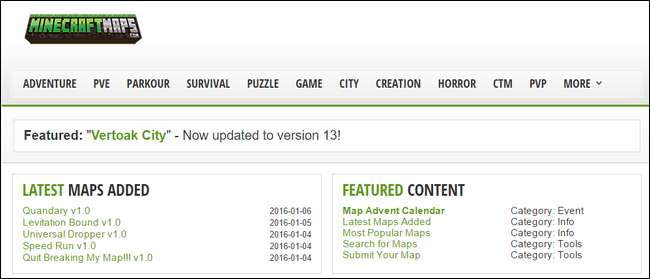
다양한 선택과 수명으로 인해 우리가 가장 좋아하는 두 곳은 PlanetMinecraft 과 MinecraftMaps . 두 개의 웹 사이트 사이에 수천 개의지도가 있습니다.
Planet Minecraft에서는 프로젝트 카테고리에서 다운로드 할 세계 세이브를 찾을 수 있습니다. 드롭 다운 메뉴를 사용하고 "world saves"로 프로젝트 카테고리 필터링 무수히 많은 다른 프로젝트 (비디오 및 월드 시드 등)를 제거합니다. 프로젝트 유형을 통해 필터링하여 검색 범위를 더 좁혀 모험 / 도전 맵, 특정 구조 유형 등으로 좁힐 수 있습니다.
MinecraftMaps는 이름에서 알 수 있듯이 다운로드 할 Minecraft지도 외에 다른 이유가없는 경우 탐색하기가 조금 더 쉽습니다. 두 사이트 모두에서 실제로주의해야 할 것은 맵의 버전 번호뿐입니다. 예를 들어 다운로드 / 인기순으로 정렬하면 3 ~ 4 년 전에 수십만 번 다운로드되었지만 최신 버전의 게임에 대해 업데이트되거나 업데이트되지 않은 매우 오래된 Minecraft지도를 자주 찾을 수 있습니다.

오늘은 친구와 함께 모험을 할 수 있도록 모험지도를 다운로드하고 있습니다. 그래서 우리는 MinecraftMaps의 Le Gran Maze지도 지도를 Minecraft Realms에 업로드하는 튜토리얼의 다음 단계에서 사용할 것입니다.
다운로드 한 월드 세이브 또는지도에 관계없이 다운로드 한 .ZIP 파일을 PC의 Minecraft / saves / 디렉토리 (이 튜토리얼의 이전 섹션에 있음)에 추출해야합니다. 지금 그렇게하세요.
Minecraft Realms에지도를 업로드하는 방법
자신 만의 개인지도를 얻었 든, 완벽한지도를 찾기 위해 온라인지도 목록을 샅샅이 뒤 졌든, 이제 Realms 서버에 업로드 할 때입니다.
노트 : Minecraft Realms 서버를 완전히 설정하지 않았거나 기본 탐색에 대한 도움이 필요하면 확인하세요. Minecraft Realms 시작 가이드 진행하기 전에.
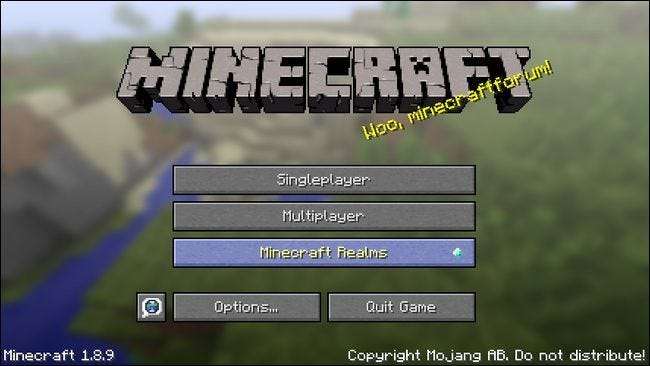
Minecraft를 시작하고 "Minecraft Realms"버튼을 선택하여 Realms에 액세스하세요.
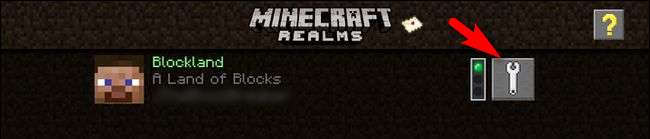
지도를 업로드하려는 Minecraft Realms 서버의 큰 렌치 인 구성 아이콘을 선택합니다 (대부분의 경우이 옵션이 사용 가능한 유일한 옵션입니다).
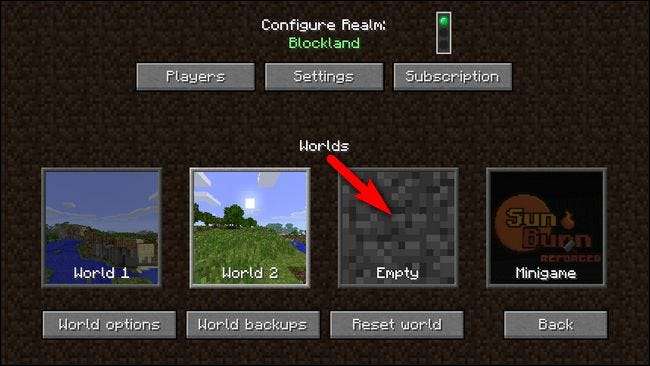
Realms 서버의 구성 메뉴에 들어가면 위에서 본 것처럼 빈 슬롯을 선택하거나 월드 중 하나를 언로드 / 삭제하여 새 맵을위한 공간을 확보해야합니다.
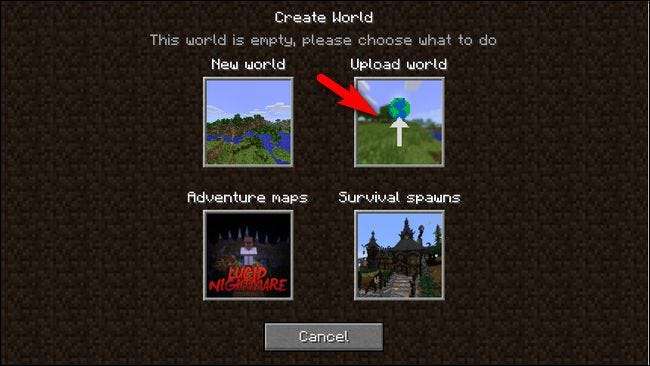
빈 맵 슬롯을 선택하면 원하는 작업을 선택하라는 메시지가 표시됩니다. "세계 업로드"를 선택합니다.
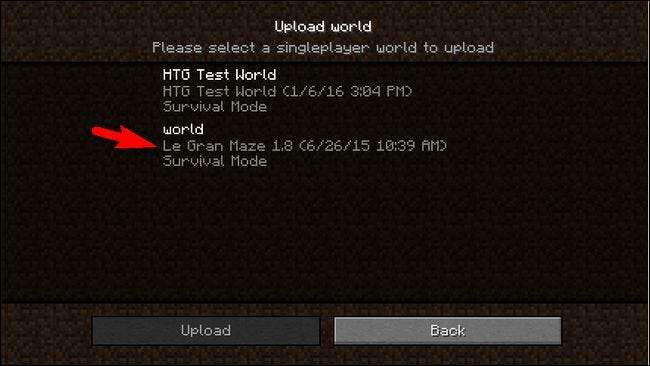
선택 화면에서 싱글 플레이어 메뉴 에서처럼 나열된 세계를 볼 수 있습니다. 위에서 강조 표시 한 항목에는 'world'와 'Le Gran Maze 1.8'의 두 가지 이름이 있습니다. Minecraft 세계 저장에는 저장 파일에 포함 된 이름과 저장 파일에 포함 된 폴더의 이름이 있습니다. 인터넷에서지도를 다운로드 할 때 종종 "world"와 같은 일반 이름을 가지지 만 언제든지 이름을 사용자 지정할 수 있습니다. 폴더를 쉽게 식별 할 수 있습니다.
업로드 할 세계를 선택한 다음 '업로드'를 클릭합니다. 업로드가 100 %에 도달하고 월드 파일이 확인되면 "완료"를 선택합니다.
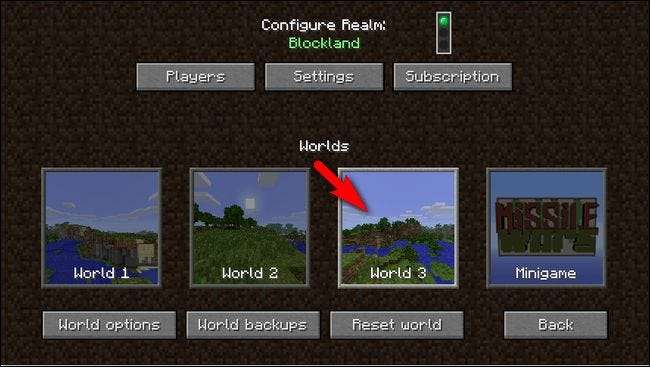
위에 표시된 기본 Realms 구성 화면으로 돌아 가면로드 할 세계를 선택하라는 메시지가 표시됩니다. 이전에 비어 있던 World 3 슬롯에는 이제 새로운 세계가 업로드되었습니다. 우주선지도 나 그런 것들을 다운로드했는데 일반적인 풍경이 보인다고해서 놀라지 마세요 (위 스크린 샷 참조). 업로드 된 월드의 썸네일은 월드 시드를 사용하여 생성되며 월드에 구축 된 구조 나 맵 제작자가 변경 한 사항을 무시합니다.
지도를 두 번 클릭하여로드하면 사업을 시작합니다. 새지도를 즐기고 Realms 서버에서 확인할 수있는 새로운 것이 있다는 사실을 친구에게 알려주세요.
Minecraft 또는 Realms 서버에 대해 긴급한 질문이 있습니까? [email protected]으로 이메일을 보내 주시면 최선을 다해 답변 해 드리겠습니다.







